Error Virus - Trojan Backdoor Hijack Truffa
AdwareConosciuto anche come: "Error Virus - Trojan Backdoor Hijack" virus
Ottieni una scansione gratuita e controlla se il tuo computer è infetto.
RIMUOVILO SUBITOPer utilizzare tutte le funzionalità, è necessario acquistare una licenza per Combo Cleaner. Hai a disposizione 7 giorni di prova gratuita. Combo Cleaner è di proprietà ed è gestito da RCS LT, società madre di PCRisk.
Error Virus - Trojan Backdoor Hijack, istruzioni di rimozione
Cos'è Error Virus - Trojan Backdoor Hijack?
"Error Virus - Trojan Backdoor Hijack" è un falso messaggio di errore visualizzato da un sito dannoso che gli utenti spesso visitano inavvertitamente - vengono reindirizzati da vari programmi potenzialmente indesiderati (PUP). Queste applicazioni si infiltrano nei sistemi senza consenso (il metodo "bundling"). Inoltre, l'adware continua ad offrire intrusive pubblicità online e traccia l'attività di navigazione in Internet raccogliendo informazioni sul sistema utente.
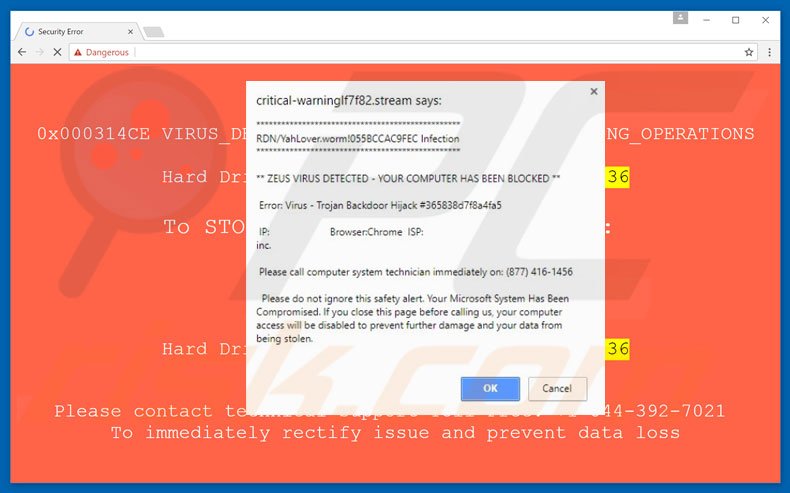
Questo messaggio di errore indica che il sistema è infettato dal virus ZEUS e quindi il sistema è stato bloccato e il malware deve essere rimosso immediatamente. Le vittime sono invitate a contattare "i tecnici di sistema" tramite un numero di telefono ["(877) 416-1456"] fornito. Saranno quindi presumibilmente guidati attraverso i processi di rimozione. Come accennato in precedenza, tuttavia, l'errore "Error Virus - Trojan Backdoor Hijack" è falso e non dovrebbe essere creduto. I criminali informatici tentano di spaventare e truccare le vittime facendole chiamare il suddetto numero di telefono nel tentativo di farli pagare per servizi tecnici che non sono richiesti. Questo malware semplicemente non esiste. Pertanto, l'errore "Error Virus - Trojan Backdoor Hijack" dovrebbe essere ignorato. Puoi rimuoverlo semplicemente chiudendo il browser web. Inoltre, i PUP utilizzano un "livello virtuale" per consegnare pop-up, coupon, banner e altri annunci simili. Ciò consente di posizionare contenuti grafici di terze parti su qualsiasi sito. Di conseguenza, gli annunci pubblicitari spesso nascondono i contenuti sottostanti, riducendo notevolmente l'esperienza di navigazione. Inoltre, potrebbero portare a siti web dannosi e anche i clic accidentali possono causare infezioni ad alto rischio o malware. Inoltre, i PUP registrano continuamente varie informazioni che potrebbero contenere dati personali, inclusi, ad esempio, indirizzi IP, URL visitati, pagine visualizzate, query di ricerca ecc. I dati vengono in seguito condivisi con terzi (potenzialmente cybercriminali) Per generare entrate. La presenza di applicazioni di monitoraggio delle informazioni può portare a seri problemi di privacy o addirittura a furti di identità. Pertanto, tutti i PUP dovrebbero essere disinstallati immediatamente.
| Nome | "Error Virus - Trojan Backdoor Hijack" virus |
| Tipo di Minaccia | Adware, Annunci indesiderati, Virus pop-up |
| Sintomi | Visione di annunci pubblicitari non provenienti dai siti che stai navigando. Annunci pop-up intrusivi. Diminuzione della velocità di navigazione su Internet. |
| Metodi di distribuzione | Annunci pop-up ingannevoli, programmi di installazione gratuiti (raggruppamento), programmi di installazione di falsi flash player. |
| Danni | Diminuzione delle prestazioni del computer, monitoraggio del browser - problemi di privacy, possibili ulteriori infezioni da malware. |
| Rimozione |
Per eliminare possibili infezioni malware, scansiona il tuo computer con un software antivirus legittimo. I nostri ricercatori di sicurezza consigliano di utilizzare Combo Cleaner. Scarica Combo CleanerLo scanner gratuito controlla se il tuo computer è infetto. Per utilizzare tutte le funzionalità, è necessario acquistare una licenza per Combo Cleaner. Hai a disposizione 7 giorni di prova gratuita. Combo Cleaner è di proprietà ed è gestito da RCS LT, società madre di PCRisk. |
Ci sono molti messaggi di errore simili a "Error Virus - Trojan Backdoor Hijack" inclusi, ad esempio, The ArialText Font Was Not Found, Unknown Security Breach, System Has Been Locked For Your Safety, e Access To Your Computer Has Been Restricted. Si noti che tutti questi messaggi affermano che il sistema è danneggiato, tuttavia, come Error Virus - Trojan Backdoor Hijack, questi virus non devono essere attendibili. Sono progettati solo per generare entrate per gli sviluppatori. I PUP hanno anche uno scopo identico. Offrendo diverse "funzioni utili", tentano di dare l'impressione di legittimità, tuttavia, piuttosto che fornire un valore per gli utenti normali, i PUP causano reindirizzamenti indesiderati, inviano annunci invadenti e registrano varie informazioni sul sistema utente.
Come ha fatto un adware ad installarsi sul mio computer?
I PUP sono distribuiti usando un metodo di marketing ingannevole chiamato "bundling" - installazioni nascoste di applicazioni di terze parti con software / applicazioni regolari. Gli utenti spesso lanciano i processi di download / installazione e saltano i vari passaggi. Consapevoli di ciò, gli sviluppatori nascondono le applicazioni in bundle all'interno delle impostazioni "personalizzate / avanzate" di queste procedure. Saltare questa sezione spesso porta all'installazione involontaria di applicazioni canaglia.
Come evitare l'installazione di applicazioni potenzialmente indesiderate?
Le PUP vengono distribuiti utilizzando il metodo "bundling". Pertanto, fate attenzione ai processi di download e di installazione. Selezionate le impostazioni "Personalizzate / Avanzate", analizzate attentamente ogni passo e declinate le offerte per scaricare / installare un software aggiuntivo. I programmi in dotazione non devono mai essere installati.
Testo presente nel messaggio di errore "Error Virus - Trojan Backdoor Hijack":
Error: Virus - Trojan Backdoor Hijack #365838d7f8a4fa5
Please call computer system technician immediately on (877) 416-1456
Please do not ignore this safety alert. Your Microsoft System Has Been Compromised. If you close this page before calling us, your computer access will be disabled to prevent further damage and your data from being stolen.
Rimozione automatica istantanea dei malware:
La rimozione manuale delle minacce potrebbe essere un processo lungo e complicato che richiede competenze informatiche avanzate. Combo Cleaner è uno strumento professionale per la rimozione automatica del malware consigliato per eliminare il malware. Scaricalo cliccando il pulsante qui sotto:
SCARICA Combo CleanerScaricando qualsiasi software elencato in questo sito, accetti le nostre Condizioni di Privacy e le Condizioni di utilizzo. Per utilizzare tutte le funzionalità, è necessario acquistare una licenza per Combo Cleaner. Hai a disposizione 7 giorni di prova gratuita. Combo Cleaner è di proprietà ed è gestito da RCS LT, società madre di PCRisk.
Menu rapido:
- Cos'è Error Virus - Trojan Backdoor Hijack?
- STEP 1. Disinstallare un adware dal pannello di controllo.
- STEP 2. Rimuovere un adware da Internet Explorer.
- STEP 3. Rimuovere degli adware da Google Chrome.
- STEP 4. Rimuovere degli adware da Mozilla Firefox.
- STEP 5. Rimuovere degli adware da Safari.
- STEP 6. Rimuovere le estensioni canaglia da Microsoft Edge.
Come rimuovere un Adware:
Windows 10:

Pulsante destro del mouse nell'angolo in basso a sinistra dello schermo, nel menu di accesso rapido selezionare Pannello di controllo. Nella finestra aperta scegliere Disinstalla un programma.
Windows 7:

Fare clic su Start ("Windows Logo" nell'angolo in basso a sinistra del desktop), scegli Pannello di controllo. Individuare Programmi e fare clic su Disinstalla un programma.
macOS (OSX):

Fare clic su Finder, nella finestra aperta selezionare Applicazioni. Trascinare l'applicazione dalla cartella Applicazioni nel Cestino (che si trova nella Dock), quindi fare clic con il tasto destro sull'icona del Cestino e selezionare Svuota cestino.
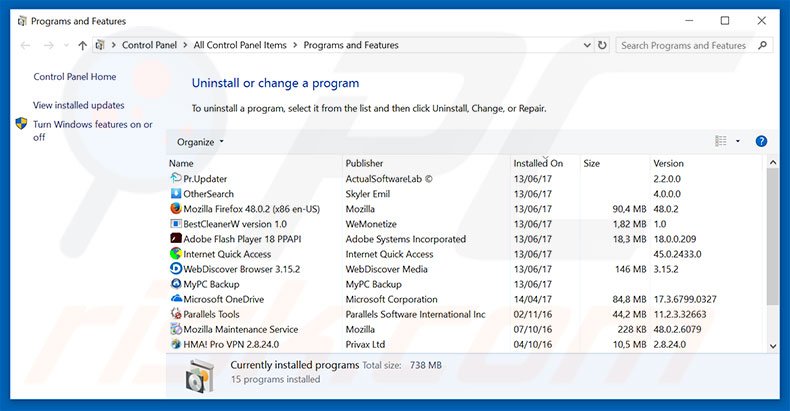
Nella finestra di disinstallazione programmi: cercare ogni programma sospetto recentemente installato, selezionare queste voci e fare clic su "Disinstalla" o "Rimuovi".
Dopo la disinstallazione, eseguire la scansione del computer alla ricerca di eventuali componenti indesiderati rimasti o infezioni di malware possibili con Il miglior software anti-malware.
SCARICA il programma di rimozione per infezioni da malware
Combo Cleaner controlla se il tuo computer è infetto. Per utilizzare tutte le funzionalità, è necessario acquistare una licenza per Combo Cleaner. Hai a disposizione 7 giorni di prova gratuita. Combo Cleaner è di proprietà ed è gestito da RCS LT, società madre di PCRisk.
Come rimuovere un adware dagli Internet browsers:
Video che mostra come rimuovere i reindirizzamenti del browser:
 Rimuovere un adware da Internet Explorer:
Rimuovere un adware da Internet Explorer:
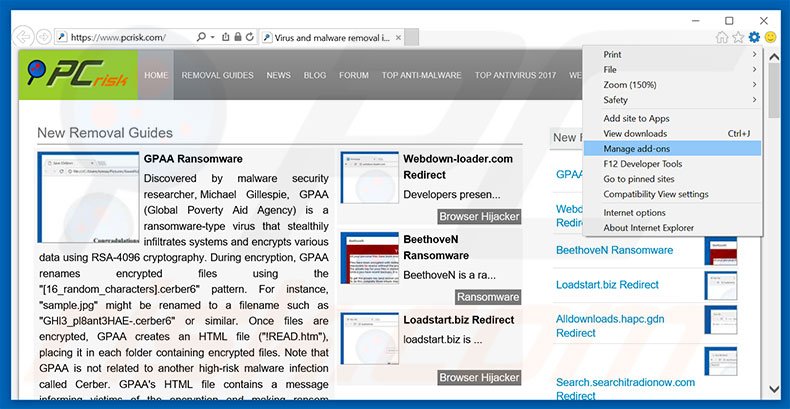
Fare clic sull'icona "ingranaggio"![]() (nell'angolo in alto a di Internet Explorer), selezionare "gestisci componenti aggiuntivi" e selezionare ogni programma sospetto recentemente installato e cliccare su "Rimuovi".
(nell'angolo in alto a di Internet Explorer), selezionare "gestisci componenti aggiuntivi" e selezionare ogni programma sospetto recentemente installato e cliccare su "Rimuovi".
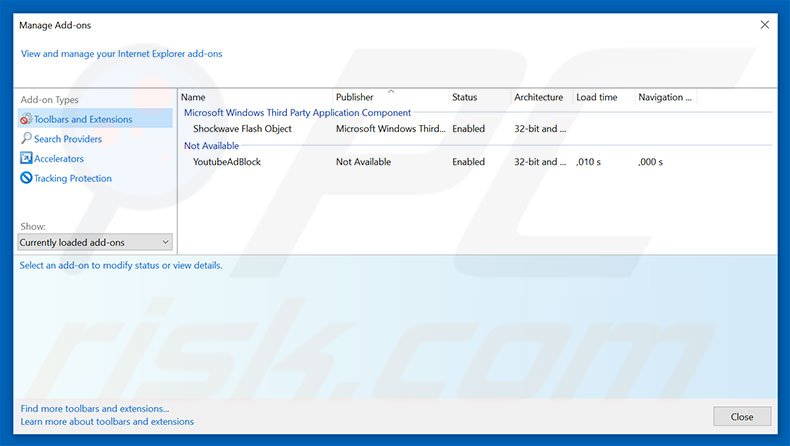
Metodo opzionale:
Se continui ad avere problemi con la rimozione di "error virus - trojan backdoor hijack" virus, ripristinare le impostazioni di Internet Explorer di default.
Windows XP: Fare clic su Start, fare clic su Esegui, nel tipo di finestra inetcpl.cpl ha aperto Nella finestra aperta fare clic sulla scheda Avanzate, quindi fare clic su Ripristina.

Windows Vista e Windows 7: Fare clic sul logo di Windows, nella casella Tipo di ricerca start inetcpl.cpl e fare clic su Inserisci. Nella finestra aperta fare clic sulla scheda Avanzate, quindi fare clic su Ripristina.

Windows 8: Aprire Internet Explorer e fare clic sull'icona ingranaggio. Selezionare Opzioni Internet. Nella finestra aperta, selezionare la scheda Avanzate e fare clic sul pulsante Reset.

Nella finestra aperta, selezionare la scheda Avanzate

Fare clic sul pulsante Reset.

Confermare che si desidera ripristinare le impostazioni di Internet Explorer di default facendo clic sul pulsante Reset.

 Rimuovere degli adware da Google Chrome:
Rimuovere degli adware da Google Chrome:
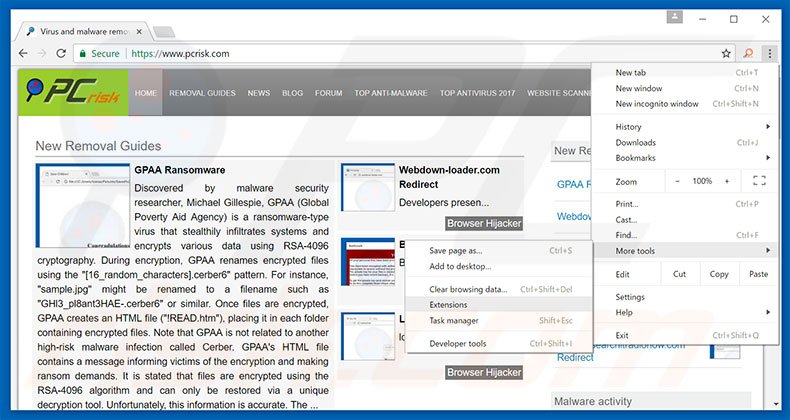
Fare clic sull'icona di menu Chrome ![]() (in alto a destra di Google Chrome), selezionare "Strumenti" e fare clic su "Estensioni". individuare ogni programma sospetto recentemente installato, selezionare queste voci e fare clic sull'icona del cestino.
(in alto a destra di Google Chrome), selezionare "Strumenti" e fare clic su "Estensioni". individuare ogni programma sospetto recentemente installato, selezionare queste voci e fare clic sull'icona del cestino.
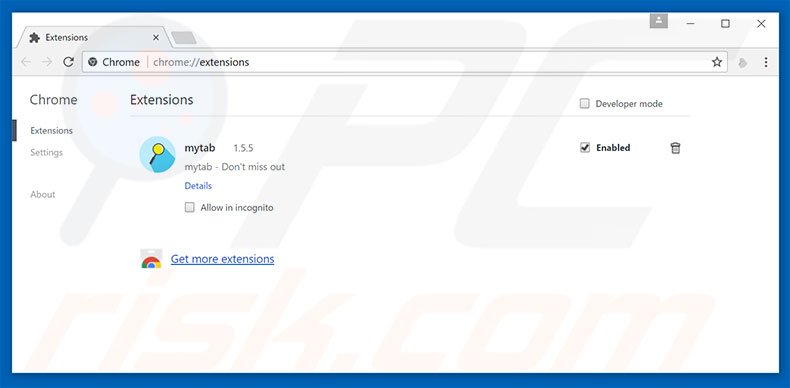
Metodo opzionale:
Se continuate ad avere problemi con la rimozione di "error virus - trojan backdoor hijack" virus, resettate le impostazioni di Google Chrome. Cliccate sull'icona menu du Chrome ![]() (nell'angolo in alto a destra di Google Chrome) e selezionate Impostazioni. Scendete fino in fondo. Cliccate sul link Avanzate….
(nell'angolo in alto a destra di Google Chrome) e selezionate Impostazioni. Scendete fino in fondo. Cliccate sul link Avanzate….

Scendete fino in fondo alla pagina e cliccate su Ripristina (Ripristina le impostazioni originali).

Nella finestra che si aprirà, confermate che volete ripristinare Google Chrome cliccando su Ripristina.

 Rimuovere degli adware da Mozilla Firefox:
Rimuovere degli adware da Mozilla Firefox:
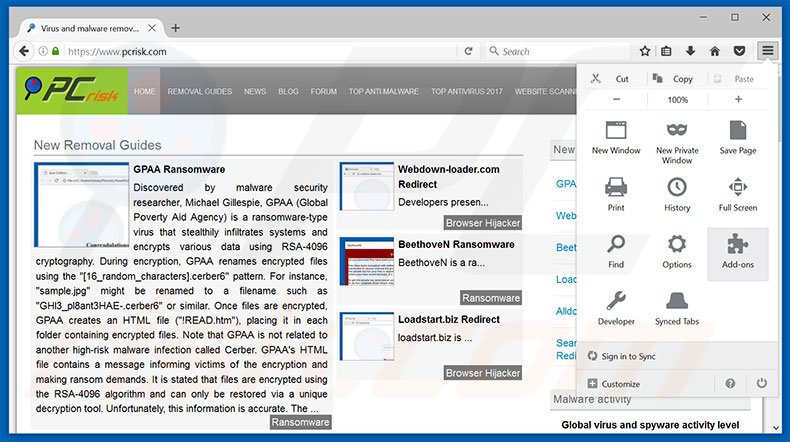
Fai clic sul menu Firefox![]() (nell'angolo in alto a della finestra principale), selezionare "Componenti aggiuntivi". Clicca su "Estensioni", nella finestra che si apre, cercare e rimuovere ogni plug in sospetto recentemente installato.
(nell'angolo in alto a della finestra principale), selezionare "Componenti aggiuntivi". Clicca su "Estensioni", nella finestra che si apre, cercare e rimuovere ogni plug in sospetto recentemente installato.
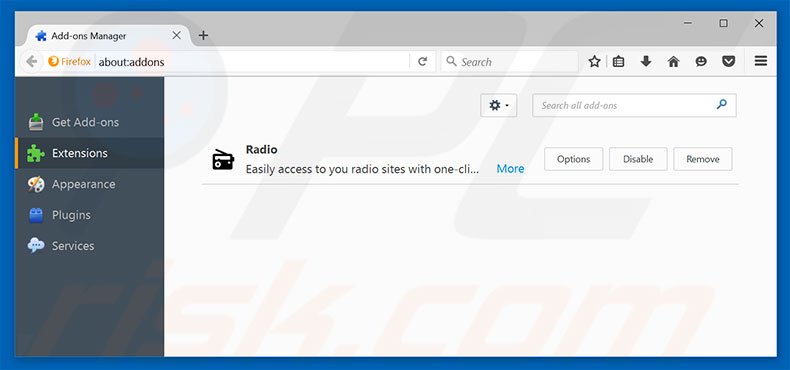
Metodo Opzionale:
Gli utenti di computer che hanno problemi con la rimozione di "error virus - trojan backdoor hijack" virus, possono ripristinare le impostazioni di Mozilla Firefox.
Apri Mozilla Firefox, in alto a destra della finestra principale fare clic sul menu Firefox, ![]() nel menu aperto fare clic sull'icona Open Menu Guida,
nel menu aperto fare clic sull'icona Open Menu Guida, ![]()

Selezionare Informazioni Risoluzione dei problemi.

nella finestra aperta fare clic sul pulsante Ripristina Firefox.

Nella finestra aperta confermare che si desidera ripristinare le impostazioni di Mozilla Firefox predefinite facendo clic sul pulsante Reset.

 Rimuovi estensioni malevole da Safari:
Rimuovi estensioni malevole da Safari:

Assicurati che il tuo browser Safari è attivo, fare clic sul menu Safari, e selezionare Preferenze ....

Nella finestra aperta cliccare Estensioni, individuare qualsiasi estensione sospetta installato di recente, selezionarla e cliccare su Disinstalla
Metodo opzionale:
Assicurati che il tuo browser Safari sia attivo e clicca sul menu Safari. Dal menu a discesa selezionare Cancella cronologia e dati Sito...

Nella finestra aperta selezionare tutta la cronologia e fare clic sul pulsante Cancella cronologia.

 Rimuovi estensioni malevole da Microsoft Edge:
Rimuovi estensioni malevole da Microsoft Edge:

Fai clic sull'icona del menu Edge![]() (nell'angolo in alto a destra di Microsoft Edge), seleziona "Estensioni". Individua tutti i componenti aggiuntivi sospetti installati di recente e fai clic su "Rimuovi" sotto i loro nomi.
(nell'angolo in alto a destra di Microsoft Edge), seleziona "Estensioni". Individua tutti i componenti aggiuntivi sospetti installati di recente e fai clic su "Rimuovi" sotto i loro nomi.

Metodo opzionale:
Se i problemi con la rimozione di "error virus - trojan backdoor hijack" virus persistono, ripristinare le impostazioni del browser Microsoft Edge. Fai clic sull'icona del menu Edge ![]() (nell'angolo in alto a destra di Microsoft Edge) e selezionare Impostazioni.
(nell'angolo in alto a destra di Microsoft Edge) e selezionare Impostazioni.

Nel menu delle impostazioni aperto selezionare Ripristina impostazioni.

Seleziona Ripristina le impostazioni ai loro valori predefiniti. Nella finestra aperta, confermare che si desidera ripristinare le impostazioni predefinite di Microsoft Edge facendo clic sul pulsante Ripristina.

- Se questo non ha aiutato, seguire queste alternative istruzioni che spiegano come ripristinare Microsoft Edge.
Sommario:
 Più comunemente gli adware o applicazioni potenzialmente indesiderate si infiltrano nel browser Internet dell'utente attraverso il download di software gratuiti. Si noti che la fonte più sicura per il download di software libero è il siti degli sviluppatori. Per evitare l'installazione di adware bisogna stare molto attenti durante il download e l'installazione di software libero. Quando si installa il programma gratuito già scaricato scegliere le opzioni di installazione personalizzata o avanzata - questo passo rivelerà tutte le applicazioni potenzialmente indesiderate che vengono installate insieme con il vostro programma gratuito scelto.
Più comunemente gli adware o applicazioni potenzialmente indesiderate si infiltrano nel browser Internet dell'utente attraverso il download di software gratuiti. Si noti che la fonte più sicura per il download di software libero è il siti degli sviluppatori. Per evitare l'installazione di adware bisogna stare molto attenti durante il download e l'installazione di software libero. Quando si installa il programma gratuito già scaricato scegliere le opzioni di installazione personalizzata o avanzata - questo passo rivelerà tutte le applicazioni potenzialmente indesiderate che vengono installate insieme con il vostro programma gratuito scelto.
Assistenza di rimozione:
Se si verificano problemi durante il tentativo di rimozione di "error virus - trojan backdoor hijack" virus dal tuo computer, chiedere assistenza nel nostro forum rimozione malware.
Lascia un commento:
Se disponi di ulteriori informazioni su "error virus - trojan backdoor hijack" virus o la sua rimozione ti invitiamo a condividere la tua conoscenza nella sezione commenti qui sotto.
Fonte: https://www.pcrisk.com/removal-guides/11354-error-virus-trojan-backdoor-hijack-scam
Condividi:

Tomas Meskauskas
Esperto ricercatore nel campo della sicurezza, analista professionista di malware
Sono appassionato di sicurezza e tecnologia dei computer. Ho un'esperienza di oltre 10 anni di lavoro in varie aziende legate alla risoluzione di problemi tecnici del computer e alla sicurezza di Internet. Dal 2010 lavoro come autore ed editore per PCrisk. Seguimi su Twitter e LinkedIn per rimanere informato sulle ultime minacce alla sicurezza online.
Il portale di sicurezza PCrisk è offerto dalla società RCS LT.
I ricercatori nel campo della sicurezza hanno unito le forze per aiutare gli utenti di computer a conoscere le ultime minacce alla sicurezza online. Maggiori informazioni sull'azienda RCS LT.
Le nostre guide per la rimozione di malware sono gratuite. Tuttavia, se vuoi sostenerci, puoi inviarci una donazione.
DonazioneIl portale di sicurezza PCrisk è offerto dalla società RCS LT.
I ricercatori nel campo della sicurezza hanno unito le forze per aiutare gli utenti di computer a conoscere le ultime minacce alla sicurezza online. Maggiori informazioni sull'azienda RCS LT.
Le nostre guide per la rimozione di malware sono gratuite. Tuttavia, se vuoi sostenerci, puoi inviarci una donazione.
Donazione
▼ Mostra Discussione